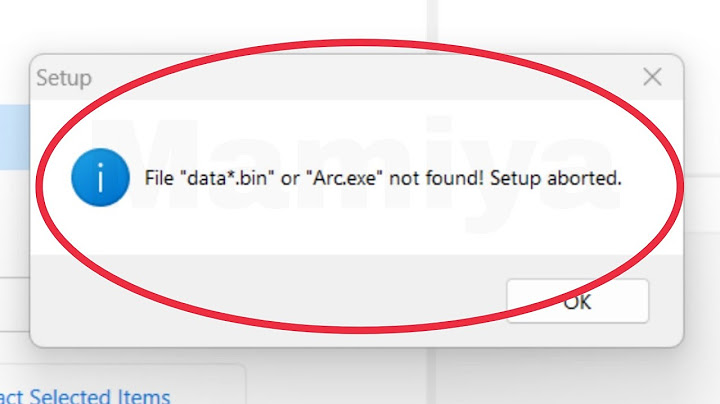Trong quá trình tải tài liệu định dạng file Excel hay Word từ trên Internet hay nhận email từ người khác nhưng khi mở ra gửi cho mình mà không sử dụng được do bị lỗi Font chữ. Lỗi này khá phổ biến, tuy nhiên không phải ai cũng biết cách sửa lỗi font chữ khi download tài liệu. Dưới đây sẽ giúp bạn tìm hiểu nguyên nhân và cách sửa lỗi nhanh chóng. Show
Trước khi tìm hiểu chi tiết cách sửa lỗi font chữ khi download tài liệu thì người dùng cần xác định được nguyên nhân lỗi font chữ khi tải tài liệu về?
 Hướng dẫn cách sửa lỗi font chữ khi download tài liệuKhi đã xác định được nguyên nhân khiến tài liệu tải về bị lỗi font chữ thì việc khắc phục lỗi font chữ này sẽ đơn giản và tiết kiệm thời gian hơn rất nhiều. Cách 1: Cách sửa lỗi máy tính thiếu Font chữTrên trang tintuc.viettelstore cũng đã có một bài hướng dẫn khá chi tiết cách khắc phục tình trạng lỗi font chữ trên máy tính mà mọi người có thể tham khảo. Bước 1: Download bản Full các loại font chữ Tiếng Việt Bước 2: Sau khi hoàn tất tải về, tiếp tục sử dụng Winrar để giải nén file rồi dùng chuột bôi chọn tất cả và nhấn chuột phải chọn Install. Bước 3: Đợi quá trình thiết lập Install xong thì mở file đã tải về trước đó lên và xem Font lỗi chữ không mở được tài liệu đã được khắc phục được chưa. Nếu lỗi vẫn chưa được sửa thì hãy tiếp tục thử các cách dưới đây.  Cách 2: Tiến hành cài đặt bản Office tương ứngĐây không phải là giải pháp tối ưu nhất để sửa lỗi font chữ khi download tài liệu nhưng đây lại là giải pháp giúp khắc phục 100% lỗi này nhé. Chi tiết cách thực hiện theo các bước sau đây: Bước 1: Tải phiên bản Microsoft Office bản quyền mới nhất: Tại đây Lưu ý: Người dùng cũng có thể tìm và tải bản miễn phí trên mạng. Bước 2: Sau khi tải xong phiên bản Microsoft Office mới nhất về máy tính bạn cần tiến hành cài đặt bằng cách nhấn đúp chuột vào file .exe của tập tin đã tải và giải nén.  Bước 3: Sau chọn xong, một bằng điều khiển mới sẽ hiện ra và bạn chọn mục Install Now để tiến hành cài đặt phiên bản Microsoft Office. Bước 4: Sau khi nhấn chọn Install Now hãy chờ 1 lúc để cho phần mềm tự động cài đặt. Đợi quá trình cài đặt hoàn tất sẽ hiển thị thông báo và bạn có thể mở tài liệu vừa Download về để kiểm tra đã mở xem bình thường chưa nhé. Cách 3: Sử dụng Convert tài liệu Online để sửa lỗi font chữ khi downloadVới văn bản có định dạng file Word và Excel phổ biến có thể áp dụng cách Convert tài liệu Online để đưa về font chữ phù hợp với máy tính đang sử dụng như sau: Bước 1: Để chuyển đổi File Word bạn truy cập địa chỉ website:  Bước 2: Sau khi truy cập 2 website trên bạn chú ý 3 phần chung đó là chọn file, chọn định dạng Convert, Convert và Tải về. Bước 3: Người dùng chỉ cần chọn File cần Convert định dạng và nhấn chọn Convert rồi chờ hoàn tất chuyển đổi file xong và tải về máy là hoàn tất. Như vậy, bài viết trên đây đã tổng hợp một số nguyên nhân thường gặp và gợi ý cách sửa lỗi font chữ khi download tài liệu giúp người dùng có thể nhanh chóng sửa lỗi font chữ khi download tài liệu về máy tính. Các quy tắc đặt tên file và tổ chức, quản lý folder đóng vai trò quan trọng trong việc duy trì sự hiệu quả và sắp xếp thông tin. Việc đặt tên file có ý nghĩa, dễ nhớ và mô tả nội dung giúp tăng cường khả năng tìm kiếm nhanh chóng. Bên cạnh đó, việc phân loại và sắp xếp folder theo một hệ thống rõ ràng không chỉ giảm thời gian tìm kiếm mà còn tăng cường sự tổ chức trong công việc hàng ngày. Trong bài viết này, CIT Group sẽ chia sẻ đến bạn những cách đặt tên file, cũng như xây dựng cấu trúc folder hiệu quả, giúp bạn dễ dàng quản lý và tìm kiếm, hạn chế phát sinh lỗi, rủi ro về dữ liệu. 1. Đặt tên bằng chữ không dấu, nên sử dụng dấu “-” hay “_” để thay thế các khoảng trống. File, Folder là gì?File và Folder là hai thuật ngữ được sử dụng phổ biến trong lĩnh vực công nghệ thông tin để chỉ các đối tượng khá quen thuộc trong quá trình lưu trữ, quản lý dữ liệu trên máy tính. File (tệp tin) là một tập hợp các thông tin, dữ liệu được lưu trữ dưới dạng tập tin văn bản, hình ảnh, audio, video hoặc các định dạng khác. Mỗi file thường có tên riêng để phân biệt và nhận dạng nó. Folder (thư mục) là một đối tượng được sử dụng để chứa và nhóm hóa các file và folder khác, chúng giúp bạn dễ dàng tìm kiếm và sắp xếp các file tương tự hoặc có liên quan với nhau. Một folder cũng có thể chứa các folder con và tạo thành một cấu trúc cây thư mục. Cách đặt tên file, folder chuẩn xác Cách đặt tên file và folder một cách chuẩn xác là rất quan trọng để giúp bạn nhận biết và tìm kiếm dễ dàng trong quá trình làm việc với các tài liệu và dữ liệu trên máy tính. Trước khi đặt tên, bạn cần xác định rõ mục đích sử dụng của file/folder, từ đó tạo nên tên phản ánh nội dung và mục đích sử dụng của nó. Đồng thời, việc hiểu rõ quy tắc đặt tên của hệ thống giúp duy trì sự nhất quán và dễ quản lý hơn. Ngoài ra, tích hợp thông tin quan trọng vào tên file/folder là cách giúp bạn theo dõi và quản lý chúng hiệu quả. Thêm thông tin về ngày tạo và sửa đổi giúp bạn nhanh chóng nhận biết phiên bản mới nhất của file. Đồng thời, bảo đảm rằng số phiên bản được ghi rõ trong tên file, điều này đặc biệt quan trọng khi bạn phải làm việc với nhiều phiên bản của cùng một tài liệu. Dưới đây là một số lưu ý về cách đặt tên file, folder:
Các cách tổ chức, quản lý folder hiệu quả Sắp xếp và tổ chức folder một cách hợp lý sẽ giúp bạn tiết kiệm thời gian tìm kiếm và quản lý dữ liệu hiệu quả. Dưới đây là một số cách tổ chức và sắp xếp folder phổ biến:
Tổ chức và quản lý folder hiệu quả là một kỹ năng quan trọng giúp bạn tiết kiệm thời gian và nâng cao hiệu suất làm việc trên máy tính. Bằng cách áp dụng các cách đặt tên file và phương pháp quản lý folder trên, bạn có thể tổ chức và tìm kiếm dữ liệu quan trọng một cách dễ dàng và tiện lợi. |